Kā eksportēt Google Maps maršruta datus
Google Kartes Varonis / / September 14, 2020
Pēdējoreiz atjaunināts
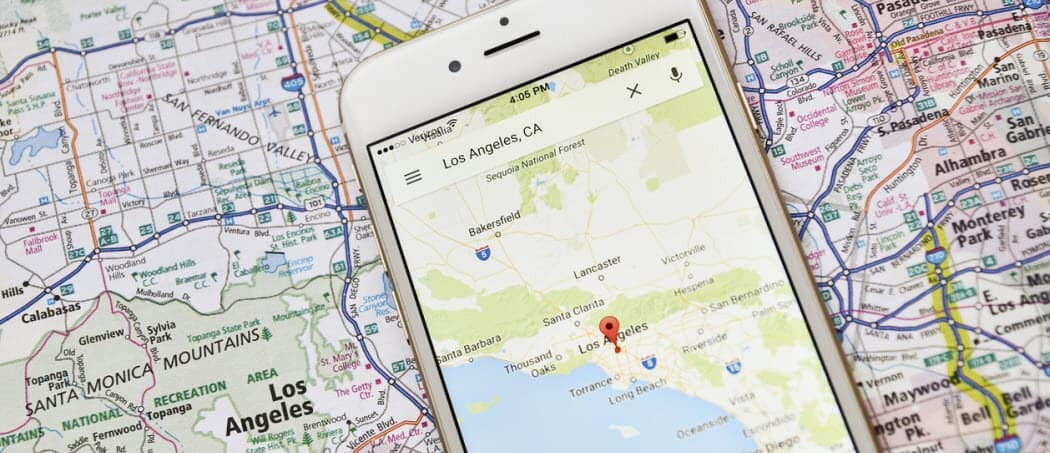
Lai gan Google Maps ir lielisks pakalpojums, iespējams, vēlēsities eksportēt maršruta datus un izmantot tos citur. Lūk, kā.
Daži kartēšanas rīki ir tikpat spēcīgi un bagāti ar datiem kā Google Maps. Pilnībā bez maksas varat izmantot Google Maps datus, lai atrastu jaunas vietas, plānotu nākamo atvaļinājumu, atrastu ceļu uz mājām vai nokļūtu no A līdz B.
Lai gan pakalpojumā Google Maps ir bezsaistes kartes, iespējams, vēlēsities izmantojiet alternatīvu kartēšanas lietotni lai kustētos. Ja vēlaties paņemt savus Google Maps maršruta datus un importēt tos citā lietotnē vai pakalpojumā, varat. Lai eksportētu Google Maps maršruta datus, nepieciešams trešās puses rīks, taču to var izdarīt - lūk, kā.
Maršruta kartes izveide pakalpojumā Google Maps
Lai varētu eksportēt maršruta datus pakalpojumā Google Maps, eksportēšanai nepieciešams faktiskais maršruts. Labākais veids, kā to izdarīt, ir izmantot Google Maps vietne savā Windows datorā vai Mac, jo nākamajā posmā dati būs jāeksportē, izmantojot trešās puses pakalpojumu.
Google Maps vietnē meklēšanas joslā ierakstiet vaicājumu. Piemēram, no 10 Downing Street līdz Buckingham Place atrastu norādes starp Lielbritānijas premjerministra dzīvesvietu un Lielbritānijas monarha oficiālo dzīvesvietu abās Londonā.
Google Maps nekavējoties mēģinās atrast labāko maršrutu, no kura doties no A līdz B. Jūs varat pievienot citus maršruta punktus, noklikšķinot uz Pievienot galamērķi pogu.
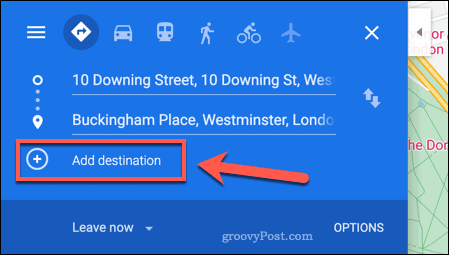
Jūs varat arī atrast labāko maršrutu savam ceļošanas veidam. Piemēram, ja vēlaties staigāt, braukt ar autobusu, braukt ar velosipēdu vai lidot, augšējā kreisajā stūrī atlasiet vienu no iespējām virs galamērķa.
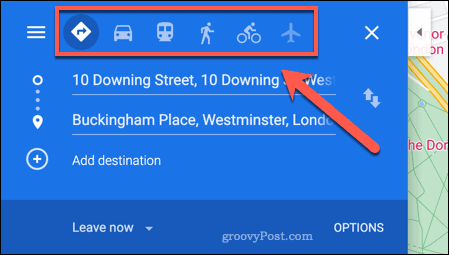
Kad esat izveidojis maršrutu, tas būs jāeksportē kā URL. Lai to izdarītu, nospiediet taustiņu izvēlnes ikona augšējā kreisajā stūrī.
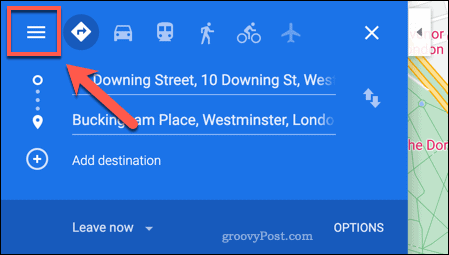
Google Maps izvēlnē nospiediet taustiņu Koplietot vai iegult karti opcija.
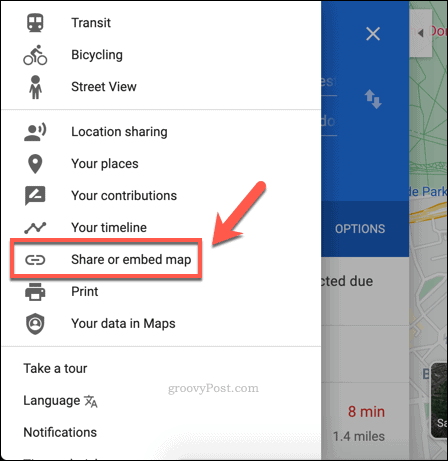
Iekš Dalīties lodziņā nospiediet Kopēt saiti pogu.
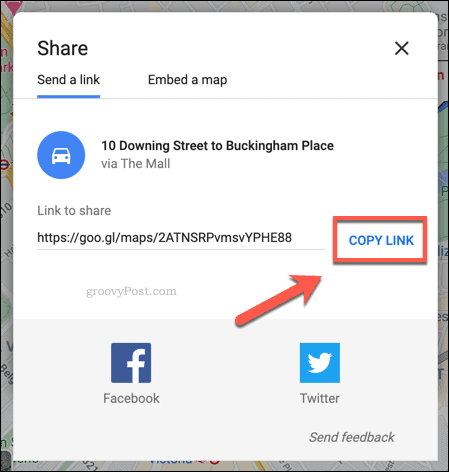
Tas kopēs tiešo saiti uz maršruta karti kā URL uz starpliktuvi. Pēc tam varat izmantot šo saiti ar trešās puses pakalpojumu, lai eksportētu to citā formātā.
Google Maps maršruta datu konvertēšana uz GPX faila formātu
Daudzi kartēšanas un maršruta datu pakalpojumi un lietotnes izmanto GPX faila formāts maršruta datiem. GPX dati ir formāts, ko izmanto GPS ierīcēm (GPX stāvot par GPS apmaiņas formāts), sniedzot informāciju par maršrutiem, pieturas punktiem un daudz ko citu. Tas ir izplatīts formāts, taču pakalpojumā Google Maps nav iebūvētas metodes eksportēšanai uz GPX.
Lai to apietu, jums būs jāizmanto trešās puses pakalpojums. Piemēram, Kartes uz GPX vietnipaņem Google Maps URL (tāpat kā iepriekš izveidoto), apkopo no tā maršruta datus un pēc tam saglabā tos kā GPX failu.
Pēc tam šos datus varat importēt citā trešās puses lietotnē vai pakalpojumā. Android un iOS ierīcēm ir pieejamas vairākas lietotnes, kas atbalsta šo formātu, nodrošinot bezsaistes maršruta datus.
Lai izmantotu Maps to GPX, ielīmējiet Google Maps URL vietnē paredzētajā lodziņā un pēc tam nospiediet Ejam pogu (vai nospiediet tastatūras taustiņu Enter).
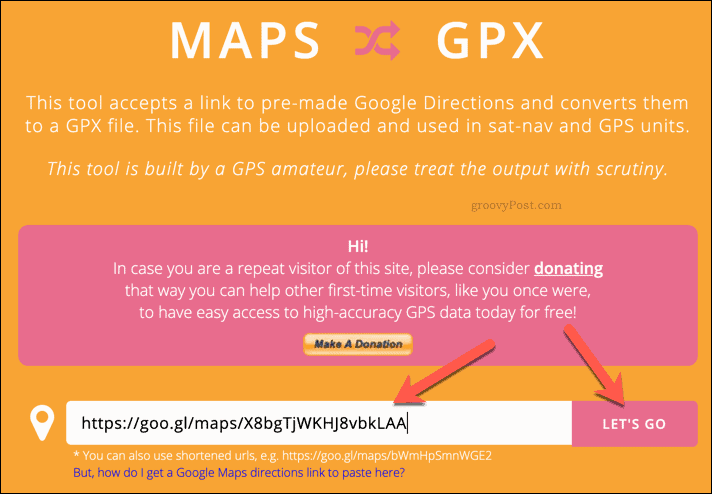
Vietne uzreiz izveidos GPX failu, kuru varēsit lejupielādēt. Norādiet piemērotu faila nosaukumu un pēc tam saglabājiet to datorā.
Pēc tam to var izmantot citā tiešsaistes pakalpojumā, koplietojiet failu bezvadu režīmā savā Android ierīcēvai pārsūtiet failu uz savu iPhone, atkarībā no izmantotās mobilās ierīces.
GPX failu datu izmantošana
Kad jums ir GPX fails, jums būs jāatrod piemērota lietotne vai pakalpojums, lai to izmantotu.
Vietnes patīk GPS vizualizators ļaus jums pārveidot GPX failus formātā, kuram varat sekot savā Windows datorā vai Mac. Tas parādīs maršruta datus citā kartē, ļaujot jums redzēt norādes, interesantas apskates vietas pašā maršrutā un daudz ko citu.
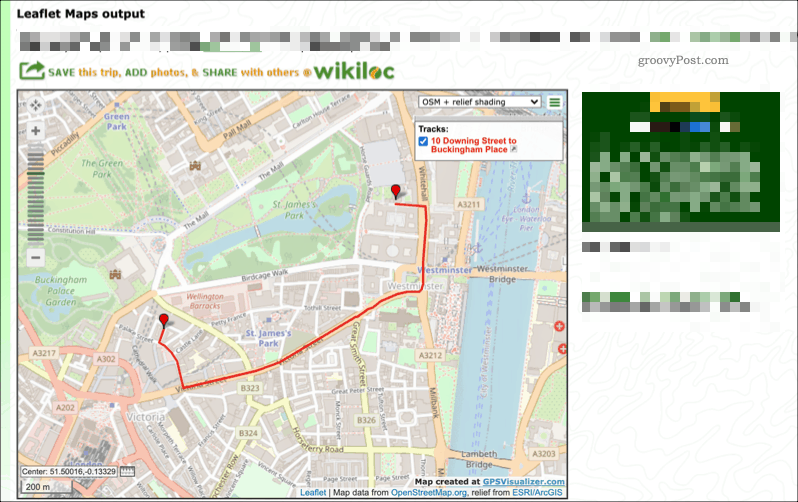
GPX failus var izmantot arī ar Android, iPhone vai iPad lietotnēm. Patīk lietotnes GPX skatītājs Android ierīcēm paņems GPX failus un pārveidos tos par skatāmu kartes maršrutu, kuram varat sekot.
To var izdarīt, nospiežot izvēlnes ikona> Atvērt failus GPX Viewer lietotnē. Tur izvēlieties savu GPX failu, lai ielādētu datus. Pēc tam jums vajadzētu būt iespējai to vizualizēt kartes skatā.
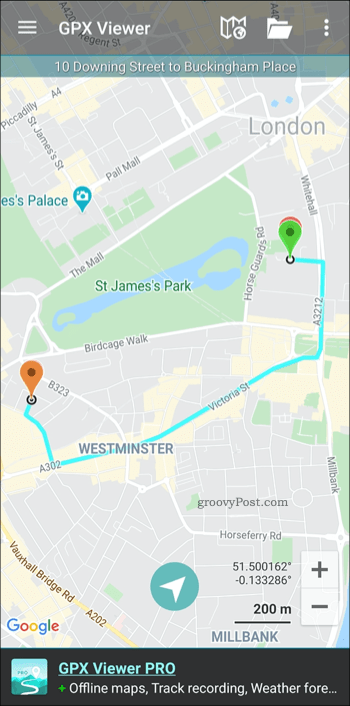
IPhone lietotājiem varat izmantot tādas lietotnes kā GPX-Viewerlai skatītu savus datus un pārklāj tos Apple Maps vai citā formātā.
Tāpat kā iepriekšminētie pakalpojumi, GPX-Viewer ļauj importēt GPX failus. Tas arī ļauj tos sakārtot mapēs, apvienot vairākus GPX failus vienā maršrutā, kā arī redzēt papildu informāciju, piemēram, ETA par savu maršrutu.
Iespējams, varēsiet arī importēt GPX datus no Google Maps īpašā GPS ierīcē. GPS ierīces no tādiem ražotājiem kā TomTom un Garmin atbalsta GPX failus, ļaujot tieši importēt savus Google Maps maršruta datus.
Dodas uz vietām, izmantojot Google Maps datus
Vienreiz tu sāciet darbu ar Google Maps, jūs varat izlemt pieturēties pie tā, taču varat izmantot arī citas alternatīvas. Eksportējot maršruta datus uz GPX failu, ceļojuma plānošanai varat izmantot pakalpojumu Google Maps. Pēc tam varat paņemt maršruta datus un eksportēt tos uz citu pakalpojumu.
Google Maps ir daudz priekšrocību, kas padara to par labu iespēju, lai apsvērtu ikdienas lietošanu. Jūs varat pievienojiet savu uzņēmumu pakalpojumam Google Maps palīdzēt citiem to atrast, it īpaši, ja viņi tādi ir izmantojot AR navigāciju pakalpojumā Google Maps lai orientētos savā pilsētā.

